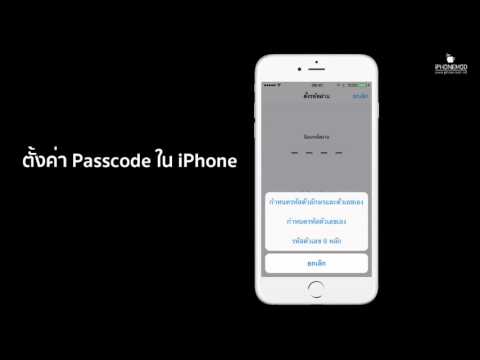
เนื้อหา
บุคคลจะรักษาความปลอดภัย iPhone 5s ของตนด้วยรหัสผ่านตัวเลขและตัวอักษรสี่หลักหรือซับซ้อนยิ่งขึ้นได้อย่างไร
iPhone 5s ใหม่หรือที่อัปเดตเป็น iOS 7 เวอร์ชันใหม่หรือสูงกว่าขอให้ผู้ใช้สร้างรหัสผ่านเพื่อรักษาความปลอดภัยโทรศัพท์ รหัสสี่หลักนี้ล็อคคนที่อยู่นอกโทรศัพท์เพื่อให้บุคคลนั้นไม่สามารถเข้าถึงข้อมูลส่วนตัวได้ ทุกคนควรสร้างรหัสผ่านและเราแนะนำให้ใช้รหัสผ่านแบบตัวอักษรและตัวเลขที่ซับซ้อนแทนรหัสตัวเลขสี่หลักแบบง่าย

ผู้ที่ไม่สามารถสร้างรหัสผ่านบนโทรศัพท์สามารถทำตามคู่มือนี้เพื่อตั้งค่ารหัสผ่านบนหน้าจอล็อค iPhone 5s Apple ได้อัปเดตระบบปฏิบัติการและโทรศัพท์ตั้งแต่แรกที่เราโพสต์คำแนะนำเช่นนี้สำหรับ iOS 6 และ iPhone 5 ดังนั้นเราจึงอัปเดตสำหรับ iOS 7 และสูงกว่า มีแม้กระทั่งคำแนะนำสำหรับ iOS 7.1
การตั้งรหัสผ่านบน iPhone 5s

Touch ID & Passcode ย้ายไปที่หน้าจอการตั้งค่าหลักใน iOS 7.1
เริ่มต้นด้วยการเปิดแอพการตั้งค่าและค้นหา Passcode Lock สำหรับผู้ที่ใช้ iOS 7.0.6 ขึ้นไปให้ดูที่ ทั่วไป สำหรับ แตะ ID และรหัสผ่าน. ใน iOS 7.1 ใหม่แตะ ID และรหัสผ่าน แสดงขึ้นบนหน้าจอการตั้งค่าหลักของแอพแทนภายใต้ทั่วไป แอปเปิ้ลทำให้มันโดดเด่นมากขึ้นเพื่อส่งเสริมความปลอดภัยในการอัปเดต iOS 7.1

นี่คือรายการล็อกรหัสผ่านใน iOS 7.1
ตอนนี้แตะที่ Touch ID & Passcode เพื่อเปิดการตั้งค่า บน iOS 7.1 ปัดลงเพื่อแสดงตัวเลือก เปิดใช้รหัสผ่าน. ภาพด้านบนแสดงหน้าจอใน iOS 7.1 ด้านล่างแสดงหน้าจอใน iOS เวอร์ชันก่อนหน้า 7 ภาพหน้าจอด้านล่างมาจาก iPhone ที่เปิด Passcode แล้ว

นี่คือลักษณะการตั้งค่าใน iOS 7 ก่อนการอัปเดต 7.1 แจ้งให้ทราบว่ามีการเปิดใช้โทรศัพท์นี้แล้ว
แตะเบา ๆเปิดใช้รหัสผ่าน ซึ่งขอให้ผู้ใช้ป้อนรหัสผ่านตัวเลขสี่หลักแบบง่าย (ดูภาพด้านล่าง)

ป้อนรหัสผ่านตัวเลขสี่หลักเพื่อรักษาความปลอดภัยของ iPhone
สำหรับผู้ใช้ที่ต้องการรหัสผ่านที่ซับซ้อนซึ่งเราแนะนำให้ปิดสวิตช์ตัวเลื่อนสำหรับรหัสผ่านง่าย ๆ ก่อนแล้วจึงแตะเปิดใช้รหัสผ่าน และป้อนรหัสผ่านที่ยาวขึ้น ไม่ว่าผู้ใช้จะเลือกรหัสผ่านแบบง่ายหรือแบบซับซ้อนบุคคลนั้นจะต้องป้อนรหัสสองครั้งเพื่อยืนยันรหัสผ่าน
ใช้รหัสผ่านที่ซับซ้อนที่ดี
รหัสผ่านที่ปลอดภัยที่สุดจะมีทั้งตัวอักษรและตัวเลข ตัวอักษรและตัวเลข. รวมตัวอักษรพิมพ์ใหญ่และใช้อย่างน้อยแปดตัว เก็บความทรงจำไว้โดยใช้คำที่ไร้สาระออกเสียงได้ด้วยตัวอักษรที่มีลักษณะเหมือนตัวเลข แทนตัวเลขสำหรับตัวอักษร ดูตัวอย่างด้านล่าง:
- Flibberqy - แทนที่ L ด้วย 1 และ e ด้วย 3 = F1ibb3rqy
- Toobantic - แทนที่ Os ทั้งสองด้วยหมายเลข 0 และตัวอักษร i ด้วย 1 = T00bant1c
เพื่อความรวดเร็วให้พิจารณาใช้ตัวอักษรที่วางไว้ใกล้ ๆ กันบนคีย์บอร์ด iOS 7 ตัวอย่างเช่นใช้สิ่งต่อไปนี้เนื่องจากตัวอักษรอยู่ใกล้กัน: d3rtyguy. จำไว้ว่าให้กดปุ่ม e ค้างเพื่อป้อน 3

เพื่อให้ง่ายต่อการป้อนรหัสผ่านที่ซับซ้อนให้ใช้ตัวอักษรชิดกันบนคีย์บอร์ด iOS
ผู้ใช้ iPhone 5s สามารถฝึกฝนเครื่องอ่านลายนิ้วมือบนปุ่มโฮมของ iPhone 5s เพื่อปลดล็อกโทรศัพท์ด้วยลายนิ้วมือแทนรหัสผ่าน ใช้คำแนะนำของเราในการฝึกอบรม Touch ID บน iPhone 5s
การตั้งค่าอื่น ๆ ที่ควรพิจารณาเปลี่ยนรวมถึงรายการต่อไปนี้จาก อนุญาตการเข้าถึงเมื่อถูกล็อค มาตรา:
- สิริ - ปิดตัวเลือกนี้เพื่อป้องกันไม่ให้โจรโต้ตอบกับ Siri โดยไม่มีรหัสผ่าน
- สมุดบัญชีเงินฝาก - สิ่งเดียวกันนี้ถือเป็นจริงสำหรับ iOS Passbook ซึ่งสามารถเก็บข้อมูลที่ละเอียดอ่อนได้
- ตอบกลับด้วยข้อความ - อย่าปล่อยให้โจรตอบกลับการโทรโดยใช้ข้อความขณะที่ล็อคโทรศัพท์


